如何设置u盘雨林木风Ghost win7系统启动盘呢?很多的用户都不明白,在使用U盘安装系统的时候应该如何来制作U盘启动盘,其实我们现在市面上就有很多制作U盘启动盘的工具,接着我们就来了解一下吧。
还有很多的用户不知道如何设置u盘深度技术Ghost win7系统启动盘的方法,这里小编就为大家整理了一篇如何设置u盘深度技术Ghost win7系统启动盘的解决方法,操作步骤简单明了,可以有效的帮助不懂的用户制作启动盘。
u盘制作Ghost win7系统启动盘准备工作
① 下载系统之家u盘启动盘制作工具
② 一个能够正常使用的u盘
u盘制作Ghost win7系统启动盘步骤:
第一步:打开系统之家U盘工具安装包,点击立即安装即可:
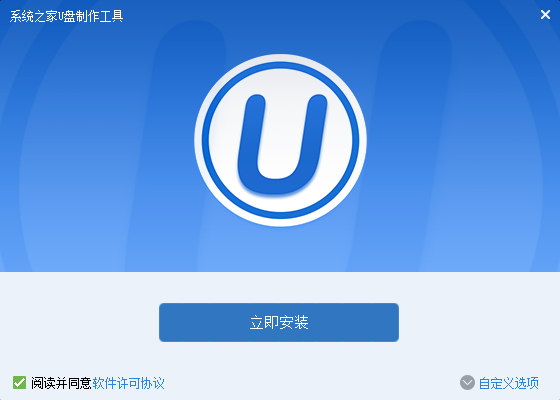
设置u盘win7系统启动盘载图1
等待安装后,点击"立即体验"打开制作工具,如图所示:
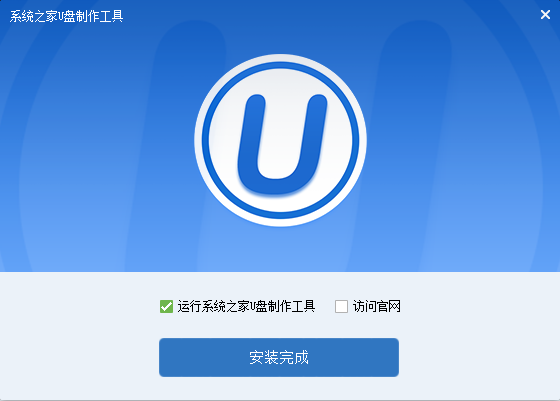
设置u盘win7系统启动盘载图2
第二步:运用系统之家U盘工具并打开启动盘工具,将u盘插入电脑中
等待软件自动识别,无需修改任何选项,点击“开始制作”:

设置u盘win7系统启动盘载图3
u盘中存有重要资料,可将资料备份,点击“确定”,如图所示:
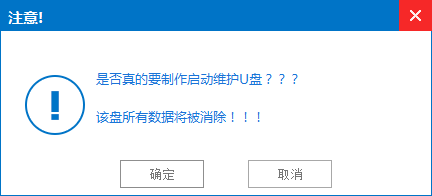
设置u盘win7系统启动盘载图4
制作u盘启动盘大约需要几分钟的时间,请耐心等待,保证制作过程顺利完成:
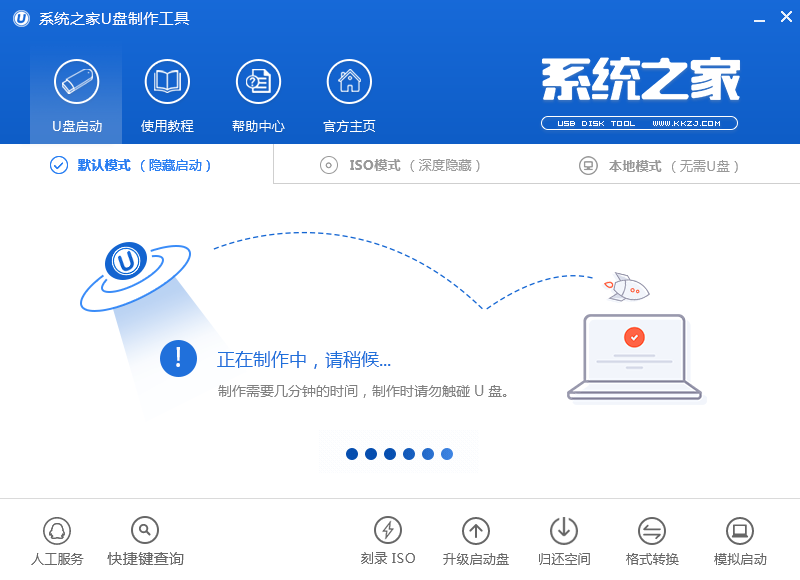
设置u盘win7系统启动盘载图5
点击“是”进行模拟测试,测试启动盘是否可用,如图所示:
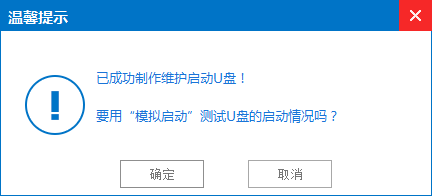
设置u盘win7系统启动盘载图6
看到下图界面,说明启动盘已制作成功,按“Ctrl+Alt”,点击关闭图标退出:
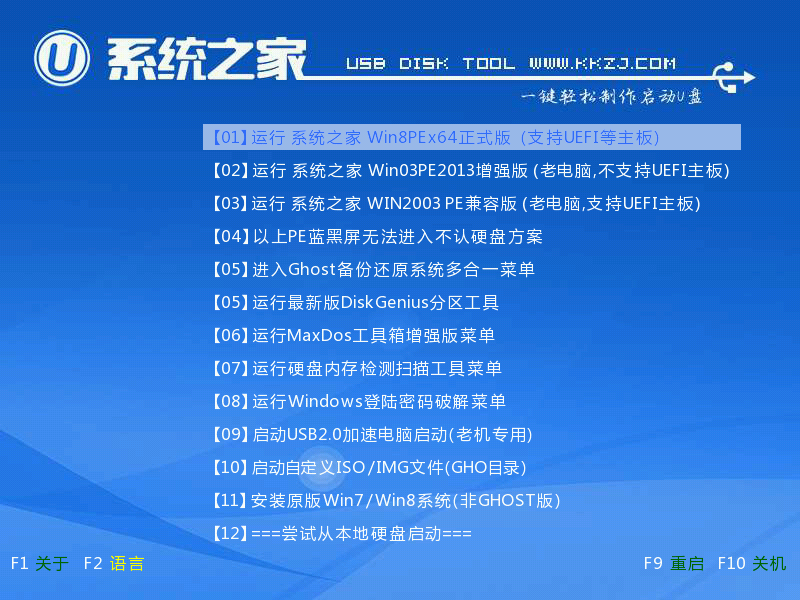
设置u盘win7系统启动盘载图7
Copyright ©2018-2023 www.958358.com 粤ICP备19111771号-7 增值电信业务经营许可证 粤B2-20231006